如何在WordPress中显示最近的推文
作者:98wpeu发布时间:2024-01-22分类:WordPress教程浏览:486
是否要在wordpress中显示您最近的推文?与您的WordPress网站集成有助于提高用户参与度。
你的博客访问者可以很容易地发现帮助你获得新追随者的推文.另一方面,你的追随者会发现更多你的内容,这会增加你网站的流量.
在本文中,我们将向您展示如何在WordPress中显示最近的推文。
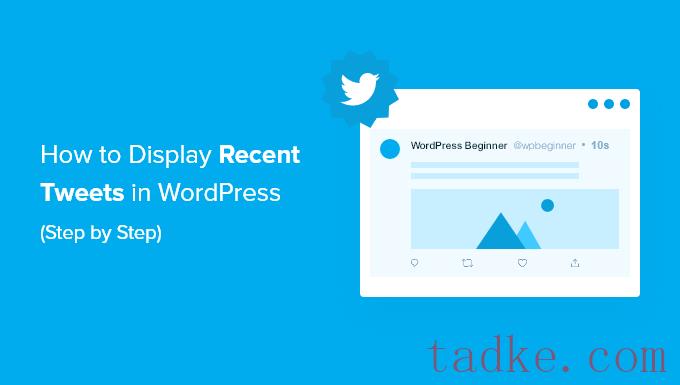
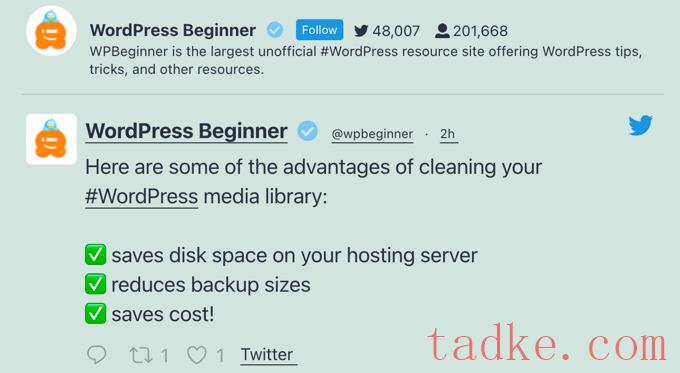
显示最近的推文的另一个好处是,它们可以提高转化率.你可以使用它们作为社交证据,在提要中显示积极的评论或人们推荐你的产品,帮助在购买时建立与客户的信任.
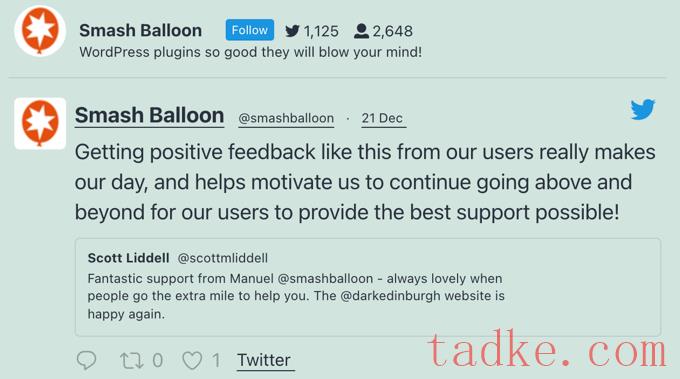
谷歌(此外,提要还有助于提高您的搜索引擎优化)。它通过定期在您的网站上添加新的和更新的内容来保持您的博客帖子的新鲜感.
话虽如此,让我们来看看如何使用提要在WordPress中添加最近的推特。由于这是一份全面的指南,我们添加了一个目录,以便您可以轻松跳过部分内容:
显示最近的推文+自定义订阅源布局(推荐)在WordPress侧边栏中手动添加最近的推文将最近的推文与发布一起嵌入在WordPress中手动显示选择性推文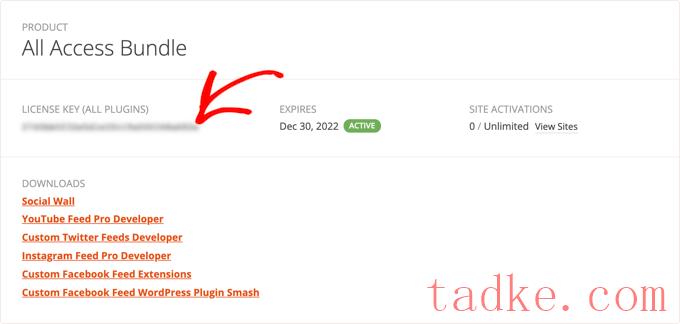
接下来,转到您的WordPress网站并导航到订阅源»许可证然后粘贴钥匙.之后,您需要点击“激活许可证”按钮.
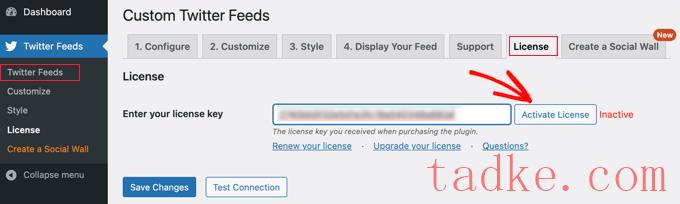
您应该会看到状态从非活动更改为活动。也有一个选项,以测试与Smash气球连接,点击‘测试连接’按钮.现在,请单击“保存更改”按钮继续.
接下来,您需要从获取访问令牌和密钥来设置插件.
要执行此操作,请转到提要并选择配置选项卡.然后点击“登录并获取我的访问令牌和密码”按钮.
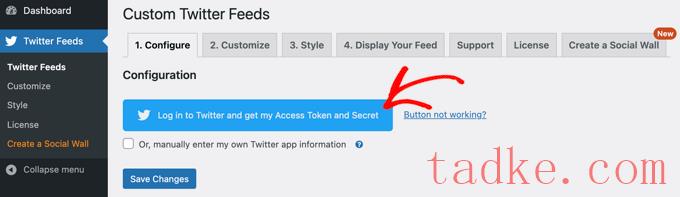
在此之后,您必须登录到您的帐户,并点击‘授权应用程序’按钮,以允许Smash气球访问您的推文.
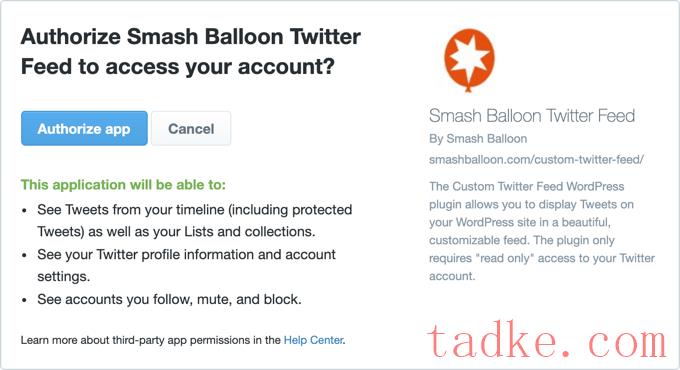
这将自动发回访问令牌和访问令牌密码.单击“保存更改”按钮保存您的设置.
下一步是决定要在提要中显示哪种类型的推特。粉碎气球定制饲料专业版提供多种饲料类型可供选择。
您可以选择用户时间线选项并输入用户屏幕名称以显示推文。还可以选择在提要中包含回复和转发.
除此之外,其他提要类型还包括根据不同的标签显示推文、提及或短语等搜索词、主页时间轴、提及时间轴和列表.
在此之后,您可以设置要显示的推文数量,配置检查新推文的时间,并选择在删除插件时是否保留设置.
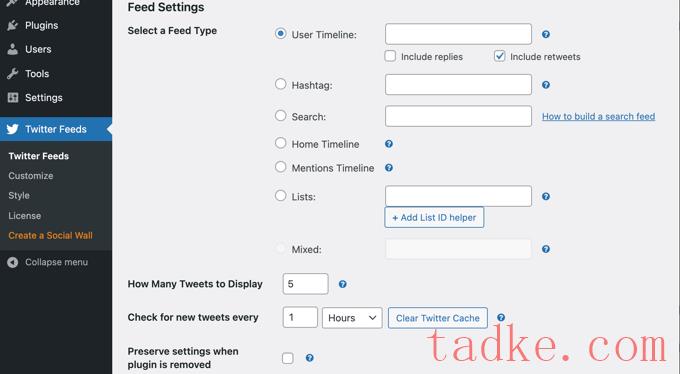
接下来,您需要转到Customize选项卡。在这里,您可以编辑提要的宽度和高度,添加一个定制的css类,并禁用灯箱。
该插件还为一个提要提供了3种不同的布局.您可以从列表布局、旋转木马或砖石建筑中进行选择.每种布局都有更多的定制选项,比如在桌面和移动设备上显示的列数.
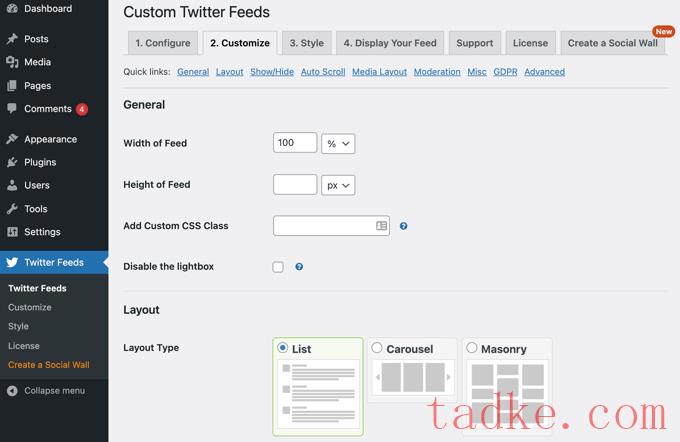
现在向下滚动并选择您想要在推文中显示或隐藏的元素.例如,有一个选项可以包括转发的文本、头像图像、日期、徽标、作者姓名等.
其他定制选项包括显示标题、“加载更多”按钮、媒体布局选项和自动滚动加载更多设置.你甚至可以通过输入单词或标签来缓和推文.
Smash Ballon Custom Feed Pro还提供了输入自定义css、自定义JAVA脚本和启用GDPR设置的选项。
还有一些高级设置,比如清除卡片缓存,启用AJAX支持的主题,只在卡片中显示HTTPS图像,推文倍增,等等。
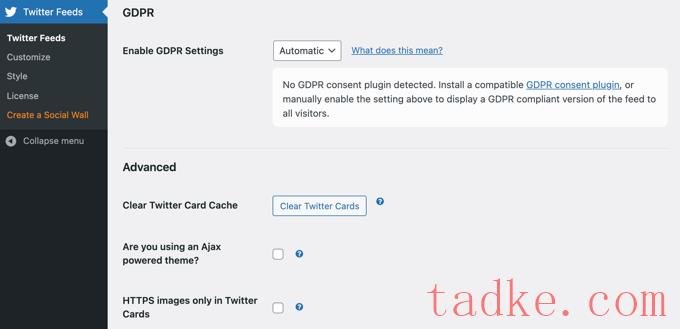
一旦您对设置感到满意,请单击“保存更改”按钮.
接下来,转到Style选项卡,更改提要的外观以匹配您的网站。有许多样式选项,如添加提要和推文背景颜色、更改标题背景颜色和输入自定义文本.
您还可以编辑日期时区、选择日期格式、输入自定义日期格式等.除此之外,该插件还提供编辑作者文本、徽标大小、推文文本大小、不同链接选项、编辑“加载更多”按钮等样式功能.
在编辑您的提要样式后,不要忘记点击“保存更改”按钮.
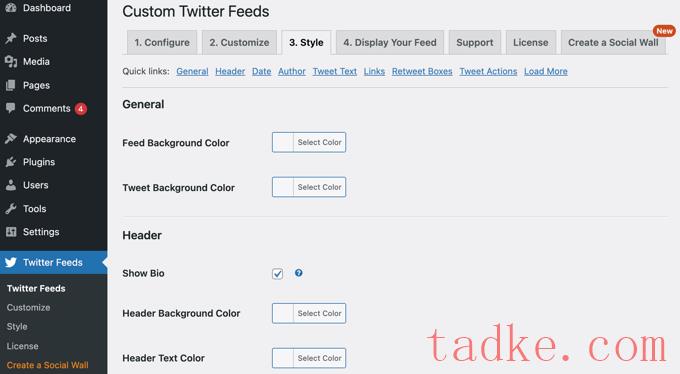
在那之后,你现在可以在你的WordPress网站上显示提要,以显示最近的推文。要做到这一点,粉碎气球定制饲料专业提供了一个简单的简短代码,你可以粘贴到你的博客帖子、侧边栏或任何地方来显示最近的推文。
它甚至提供了不同的快捷代码来显示多个提要,并在WordPress块编辑器中自定义提要,而不必返回到插件中的样式选项。
您可以在显示您的订阅源选项卡下找到快捷代码。
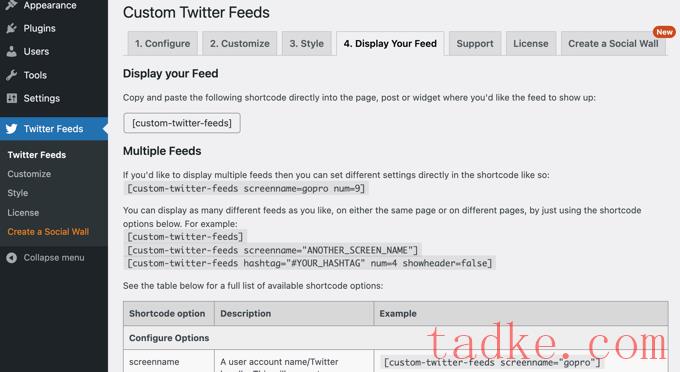
假设您想要在博客文章中显示提要.只需转到WordPress编辑器,点击加号图标添加一个短码块,然后输入短码即可。
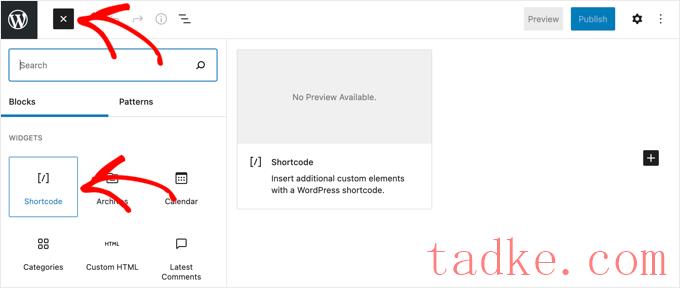
或者,您也可以使用Feed块来显示最近的推特。
接下来,预览提要,根据需要进行最后调整,然后发布帖子.
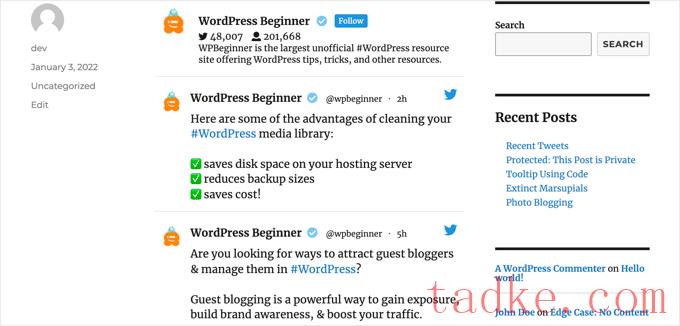
如果您想在侧边栏菜单中添加提要,请转到外观»小工具那就是。之后,将定制订阅源小部件拖放到您的侧边栏。
粉碎气球自定义提要将自动在描述区域中输入短码。如果您想进一步自定义提要,请按照插件中的说明添加自定义快捷代码,然后单击“更新”按钮.
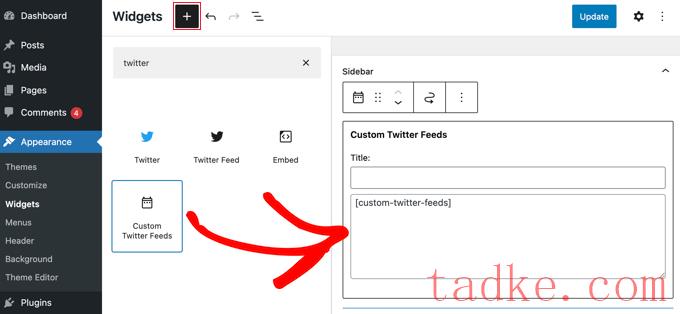
现在,您可以在WordPress博客的侧边栏中查看最近的推特。
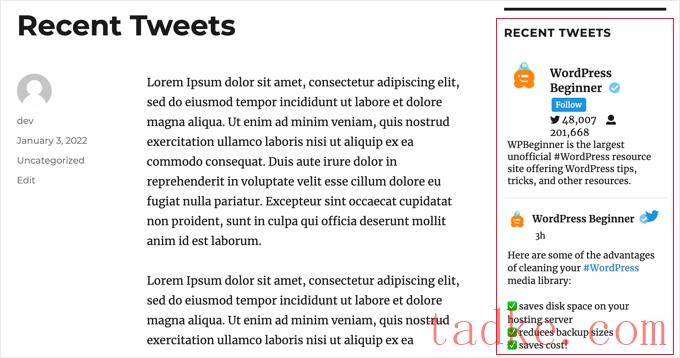
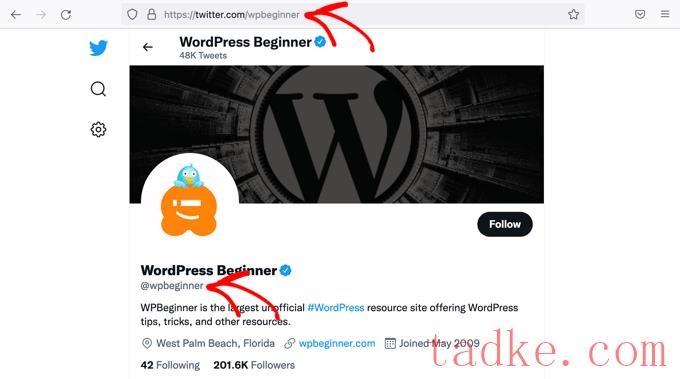
接下来,登录到您的WordPress仪表板并转到外观»小工具佩奇.只需将段落小部件拖放到您的侧边栏,然后粘贴您之前复制的配置文件URL。
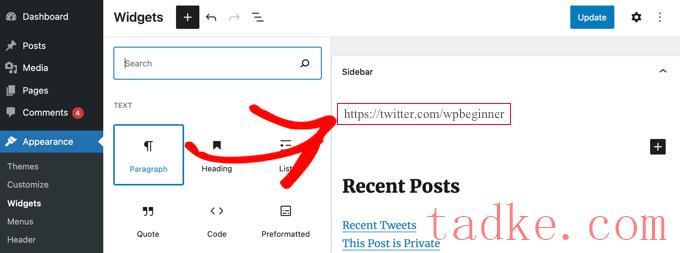
一旦你这样做了,它将立即变成一个时间线窗口小部件,显示来自该特定账户的最新推文.
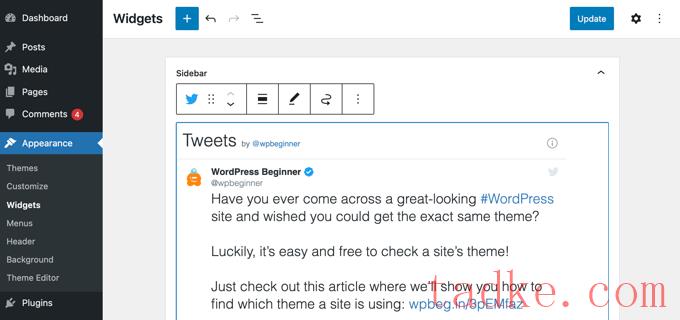
在此之后,您可以更新您的小部件,并在您的站点上实时预览推特小部件。以下是它在我们的演示网站上的显示方式.
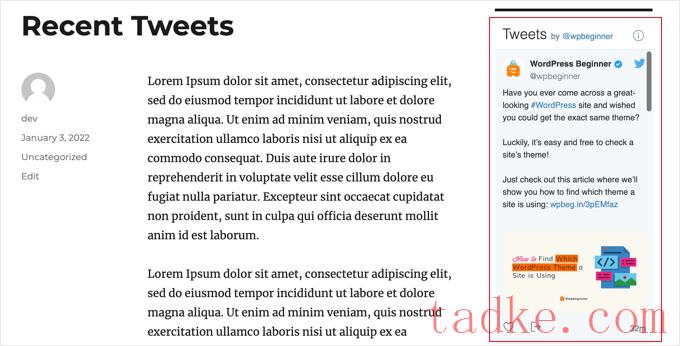
正如您在上面的屏幕截图中所看到的,该方法将您最近的在添加到一个带有垂直滑块的框中上发推文。该框包括20条最近的推文和末尾的“加载更多推文”按钮。
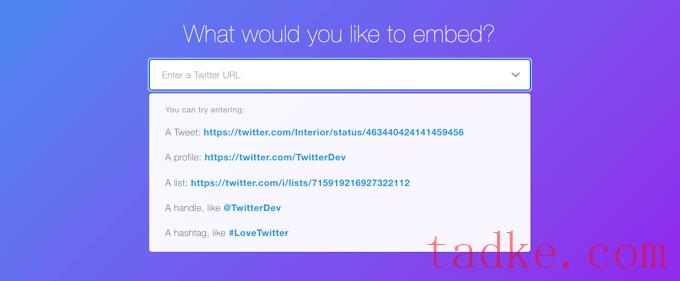
要使用此方法,您需要访问发布网站,然后将您的个人资料url粘贴到“您想嵌入什么?”中.盒.
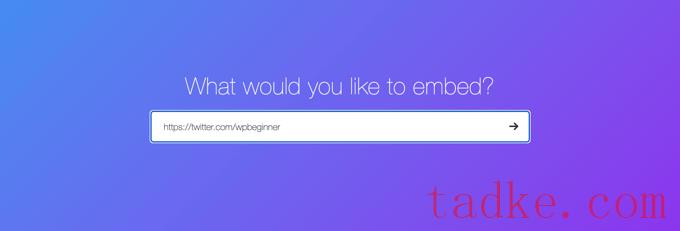
完成后,单击箭头图标.
之后,您将被要求选择一个显示选项:嵌入的时间轴或按钮.你应该选择‘嵌入时间线’选项,因为你想用最近的推文来显示你的时间线.
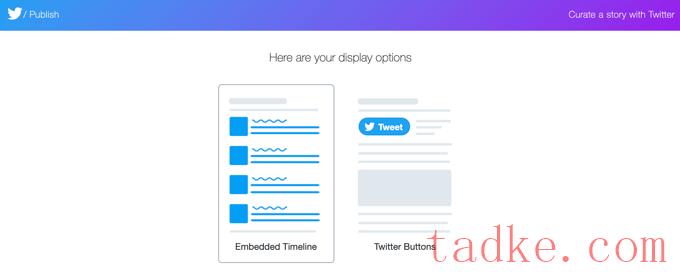
选择显示选项后,它将立即为您最近的推文创建嵌入代码.现在点击复制代码(复制代码)按钮.
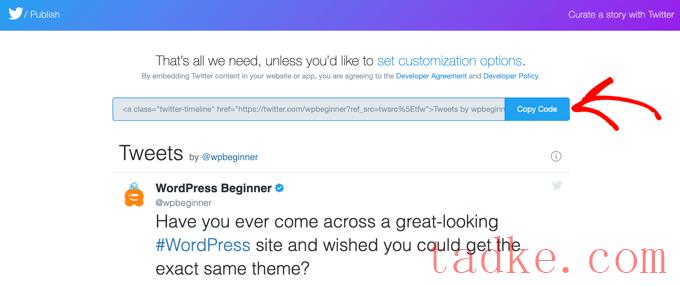
接下来,您需要转到外观»小工具从您的仪表板中,将自定义超文本标记语言小部件添加到您的侧边栏区域。之后,您应该将前面复制的嵌入代码粘贴到超文本标记语言域中。
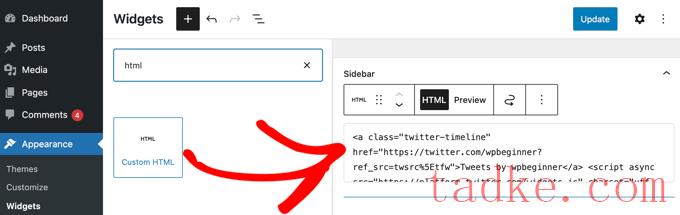
完成后,更新你的小工具,并在你的网站上看到你最近的推文.
以下是我们的提要在测试站点上的外观.
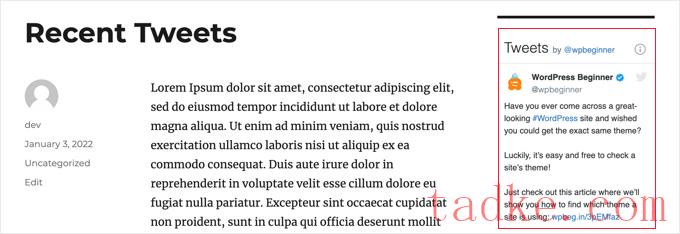
有时你可能需要在你的博客文章或你的关于页面中嵌入你的时间表.WordPress为新的WordPress块编辑器提供了一个嵌入块。
只需创建新帖子或编辑现有帖子即可.在POST编辑屏幕上,将嵌入块添加到您的内容区域。
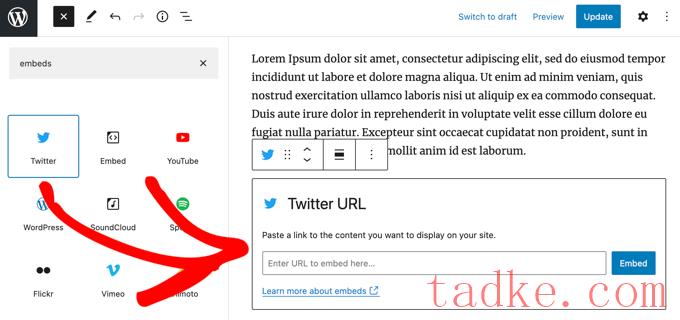
现在你需要粘贴你的个人资料网址,然后点击“嵌入”按钮。
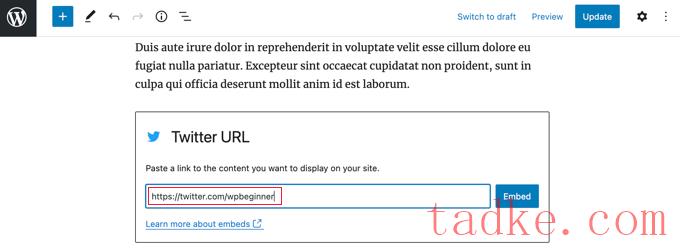
在此之后、wordpress将自动获取并在帖子的内容区域显示您最近的推文。
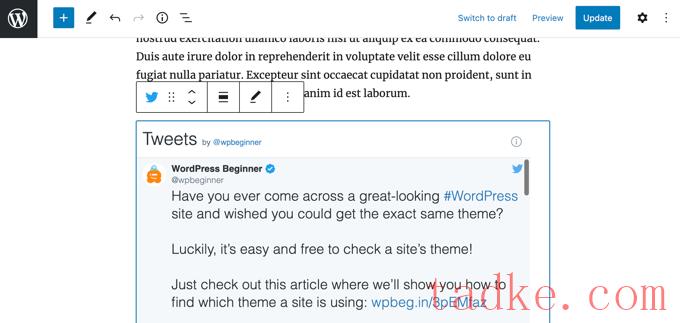
请注意,此方法在您的帖子中添加了一个带有滚动条的提要.
或者,您也可以使用发布方法,该方法允许您在没有滚动条的情况下显示最近的推文。
转到发布网站,将您的个人资料url粘贴到“您想嵌入什么?”框中,然后单击它旁边的箭头.
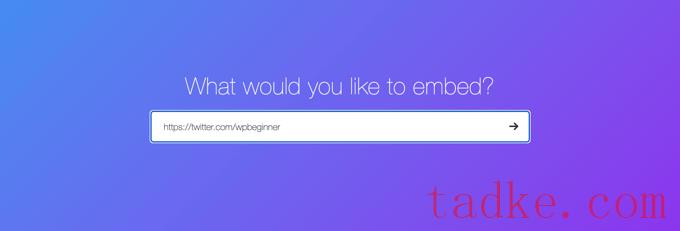
之后,选择“嵌入式时间线”选项,然后复制嵌入代码。
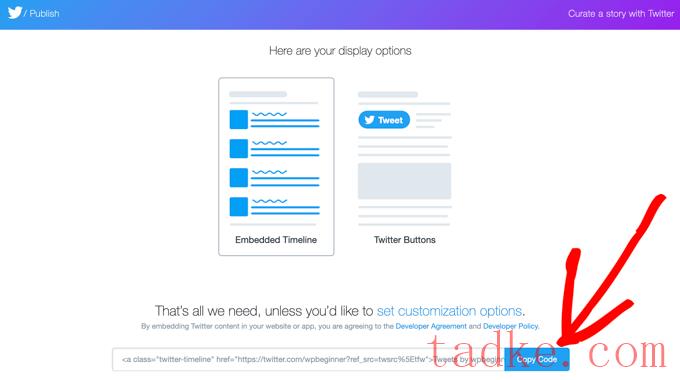
接下来,您需要在文章编辑器中添加的自定义超文本标记语言块来粘贴嵌入代码。
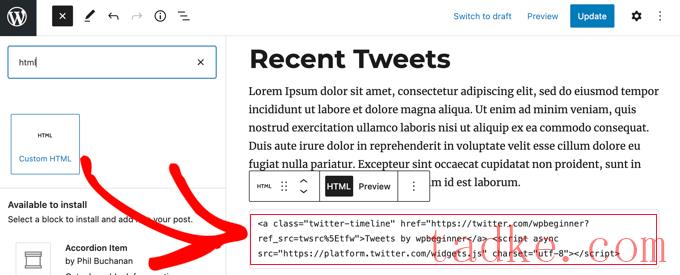
现在,您可以粘贴之前复制的嵌入代码.一旦完成,你就可以保存你的帖子并实时预览.
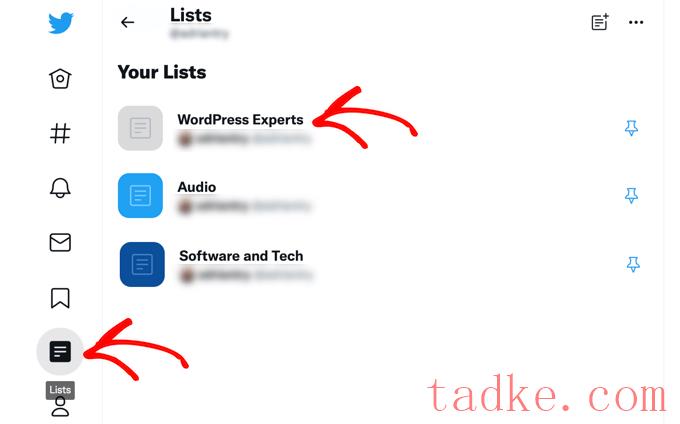
点击链接后,列表将打开,您可以从浏览器复制列表URL。Https://twitter.com/wpbeginner/lists/wordpress-experts.的例如,我们的WordPress专家名单的URL是
现在您可以将此url粘贴到您的wordPress侧边栏中。
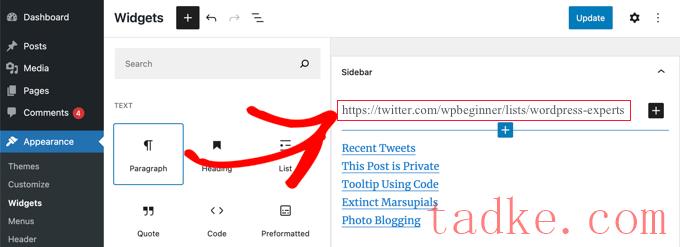
同样,你可以从你的个人资料页面找到点赞、朋友圈和标签的网址,并轻松地将它们嵌入到你的WordPress站点中。
不过,您需要使用的S高级推特功能来创建收藏。集合是用户在某个主题下组织的推文列表.
访问推特网站并使用您的帐户登录.当推特仪表板打开时,点击左侧面板上的“Add Column”按钮。
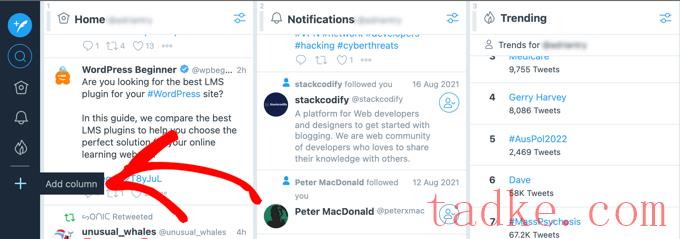
接下来,您需要选择“收藏”选项.
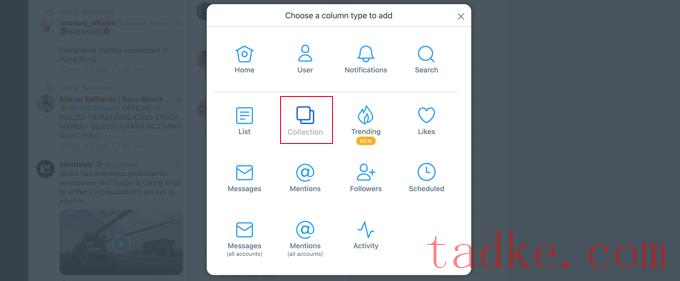
在此之后,您可以为您的新收藏命名.

完成后,您将看到一个新列添加到您的推特仪表板.现在,你可以从家里或任何用户账户拖动推文,并创建你的收藏.
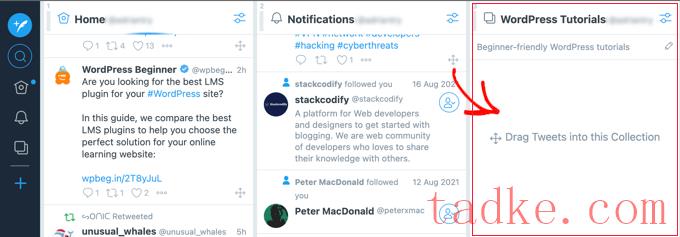
一旦你将推文添加到你的收藏中,你就可以将它们嵌入到你的网站中.您需要单击选项图标,然后单击共享选项.之后,选择嵌入集合选项。
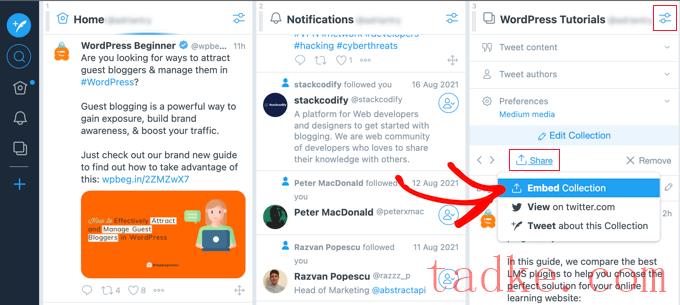
点击嵌入集合后,发布页面将打开,其中包含您的集合的嵌入代码.
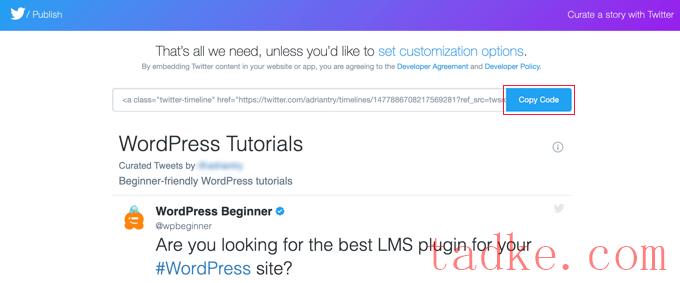
您应该复制嵌入的代码,然后使用自定义超文本标记语言小部件将其粘贴到网站的侧边栏中。
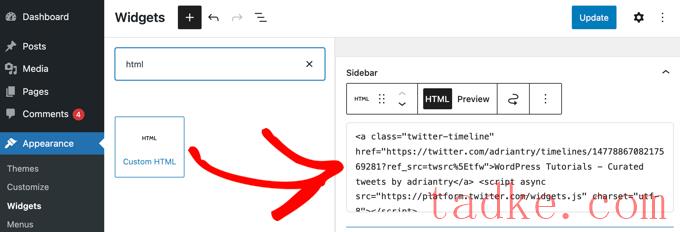
一旦完成,你应该更新你的小部件,以便在你的网站上看到你的收藏.
我们希望这篇文章能帮助你学习如何在WordPress中显示最近的推文。你可能还想看看我们列出的最适合商业网站的WordPress插件,以及我们对最好的电子邮件营销服务的比较,以增加你的流量。
而且..
相关推荐
- 多站点最好的WordPress常用插件下载博客插件模块的高级网络管理
- WPNakama快速简单的项目管理工具最好的WordPress常用插件下载博客插件模块
- 单独块页面生成器Gutenberg块最好的wordpress常用插件下载博客插件模块
- 用于强大表单的GSheetConnector最好的WordPress常用插件下载博客插件模块
- 产品折扣经理最好的WordPress常用插件下载博客插件模块
- 重新发现、重新发布和重新点燃您的Evergreen内容。Revive.so最好的WordPress常用插件下载博客插件模块
- 超棒的登录定制器最好的WordPress常用插件下载博客插件模块
- Easy Email最好的WordPress常用插件下载博客插件模块
- WooCommerce最好的WordPress常用插件下载博客插件模块的现场推车
- 伊莱扎聊天机器人最好的WordPress常用插件下载博客插件模块
- WordPress教程排行
- 最近发表


